Choix des lecteurs
Articles populaires
Les thèmes de conception pour le navigateur Yandex et les sites Web individuels vous permettent de vous débarrasser de l'apparence d'interface standard, pour certains ennuyeuse. Ils créent une atmosphère de créativité individuelle, remontent dans une certaine mesure le moral et augmentent le confort d'utilisation. Cet article vous expliquera comment modifier l'arrière-plan dans le navigateur Yandex, configurer des images « animées » et également comment télécharger des modules complémentaires offrant la possibilité de modifier l'arrière-plan de VKontakte sur le navigateur Yandex.
1. Créer nouvel onglet. Sous la barre de favoris visuels, cliquez sur l'option « Personnaliser l'écran ».
2. Cliquez sur l'icône « PLAY » dans l'aperçu sélectionné pour installer l'animation dans le thème de conception - ajoutez des éléments « live » à sa composition.
Note. Par exemple, dans l'illustration « Mountain Tops », lorsque ce module complémentaire est activé, les nuages commencent à se déplacer dans le ciel.

Dans le même bloc, vous pouvez changer le thème (images), gratuitement, et de la même manière activer/désactiver le module complémentaire d'animation qui s'y trouve.
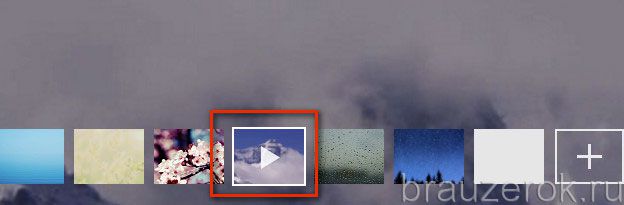
3. Pour remplacer l'arrière-plan du navigateur Yandex par une image de votre propre galerie de photos stockée sur votre ordinateur, cliquez sur le bloc avec le symbole « + » sur le côté droit de la ligne d'aperçu.
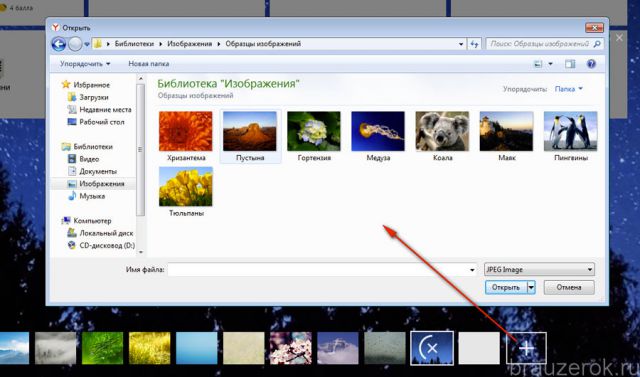
Et puis dans fenêtre système allez dans le répertoire approprié, sélectionnez le fichier et cliquez sur "Ouvrir".
1. Préparez une petite vidéo avec une résolution de pixels moyenne dans n'importe quel éditeur vidéo. Il doit être « léger » à la fois en qualité et en volume (images), afin que lors de la lecture d'une vidéo, le navigateur ne consomme pas beaucoup de ressources CPU.
2. Placez la vidéo préparée pour l'arrière-plan sur votre bureau (par exemple, un fragment dans lequel se déplace une voiture, un avion, etc.).
3. Ouvrez le répertoire Yandex :
Lecteur C → Utilisateurs → → AppData → Local → Yandex → YandexBrowser → UserData → Wallpappers
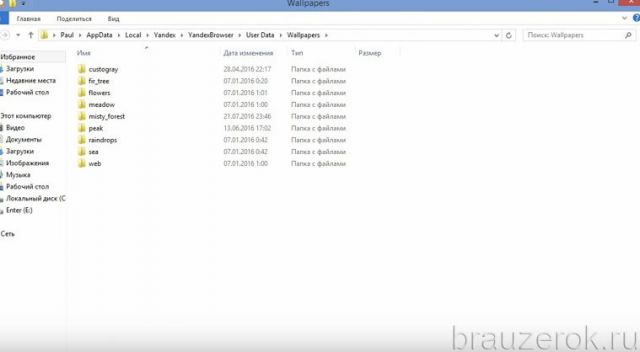
4. Ouvrez le dossier de n'importe quel thème pour une modification ultérieure.
5. Renommez le fichier vidéo préparé sur le bureau : donnez-lui le nom « vidéo » (en Versions précédentes le navigateur Web devait spécifier « source »).
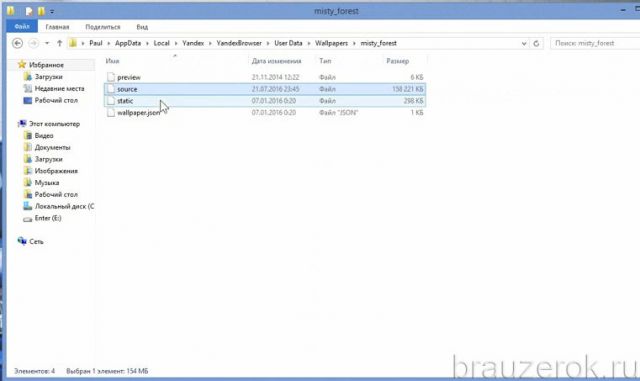
6. Faites glisser la vidéo renommée de votre bureau vers le dossier du profil du thème. Confirmez le remplacement du fichier.
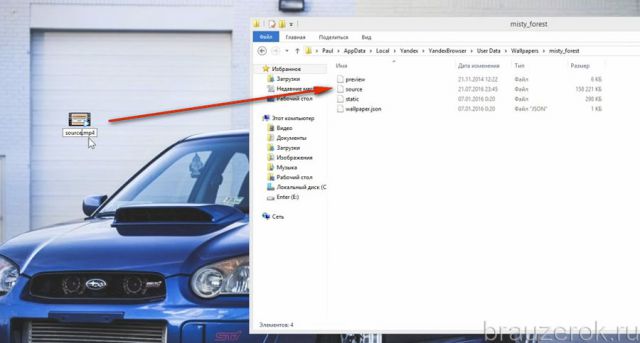
7. Lancez le navigateur, sélectionnez le thème dans lequel vous avez remplacé l'arrière-plan animé du navigateur Yandex par votre propre vidéo.
Sur Internet, vous pouvez trouver de nombreuses solutions logicielles pour modifier l'arrière-plan et la conception du compte sur vk.com. Cependant, lors de leur téléchargement, renseignez-vous toujours sur le développeur afin de ne pas donner vos informations d'identification (nom d'utilisateur et mot de passe) entre les mains d'attaquants.
Examinons les modules complémentaires de conception les plus populaires pouvant être téléchargés depuis l'App Store et hors site :
Un module complémentaire multi-navigateurs qui vous permet d'installer n'importe quel thème du catalogue proposé.
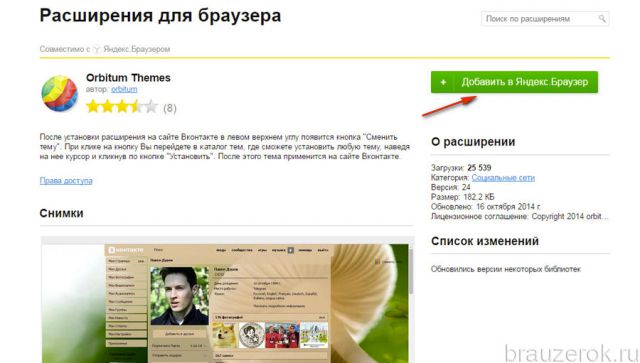
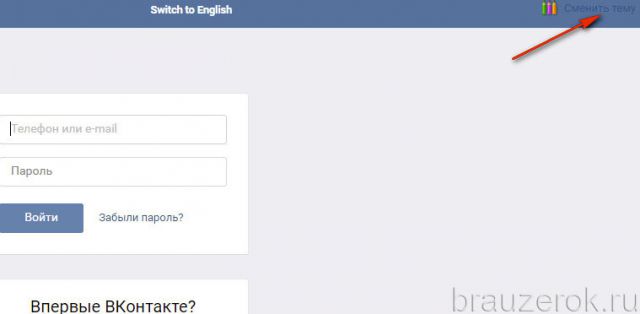
Après avoir cliqué sur l'option, un onglet s'ouvre avec des vignettes des thèmes.
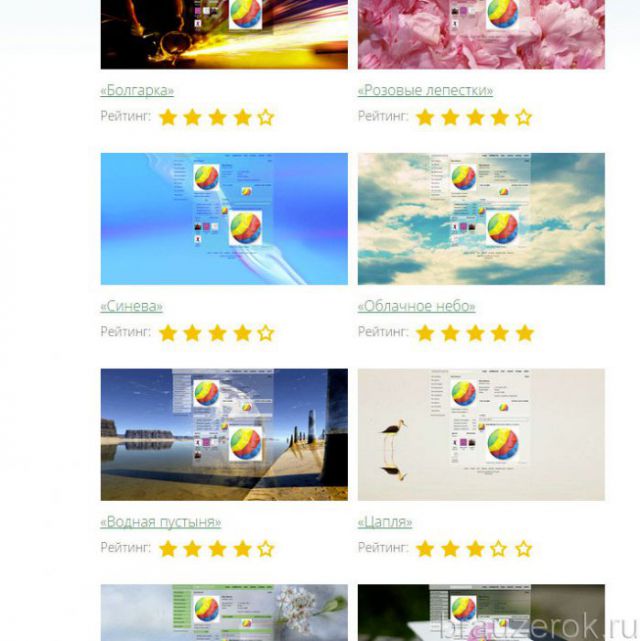
Outre un large choix d'arrière-plans et une facilité d'utilisation, il présente un inconvénient majeur. Nécessite que le navigateur Orbitum soit installé sur le système.
Convient pour modifier la conception graphique non seulement sur VKontakte, mais également sur d'autres sites. Prend en charge plus de 10 ressources Web populaires.
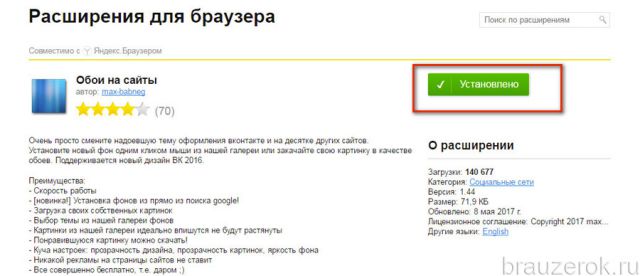
Vous permet de charger des images d'arrière-plan à partir du disque de votre ordinateur (l'option « Insérer les vôtres »), d'ajuster le niveau de transparence des blocs de page, de l'arrière-plan et de la luminosité.
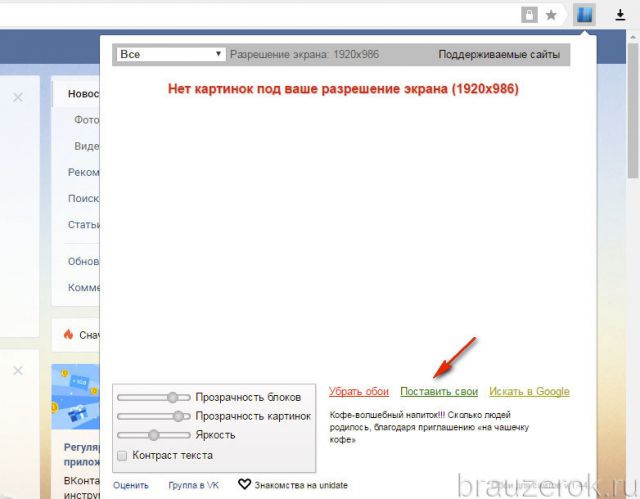
Un service en ligne qui fournit un module complémentaire et un large catalogue d'arrière-plans prêts à l'emploi sur divers sujets pour les navigateurs populaires.
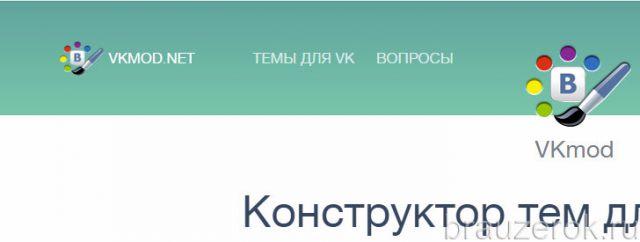
La connexion et la configuration du service s'effectuent en 4 étapes simples (télécharger, activer, modifier, enregistrer vos propres modules complémentaires).
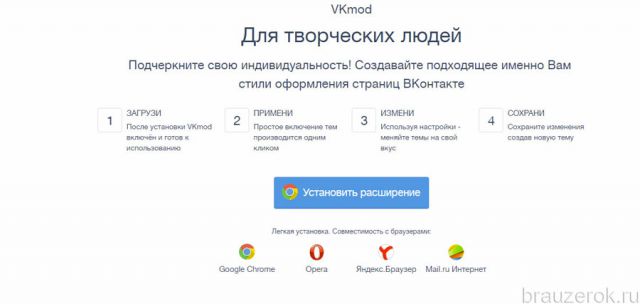
Pour télécharger un fond du catalogue sur le site, vous devez cliquer sur le bouton « Installer… » dans son aperçu.
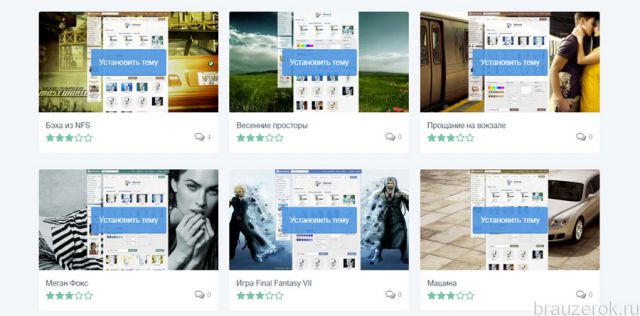
Dans les versions antérieures de Yandex, il était possible de télécharger et d'installer des thèmes à partir du magasin d'applications Chrome. Ces navigateurs sont très similaires tant en externe qu'en termes de programmation (au niveau du code), puisqu'ils utilisent le même moteur Chrome. Mais pour le moment, cette option d’installation ne fonctionne pas dans la plupart des cas.
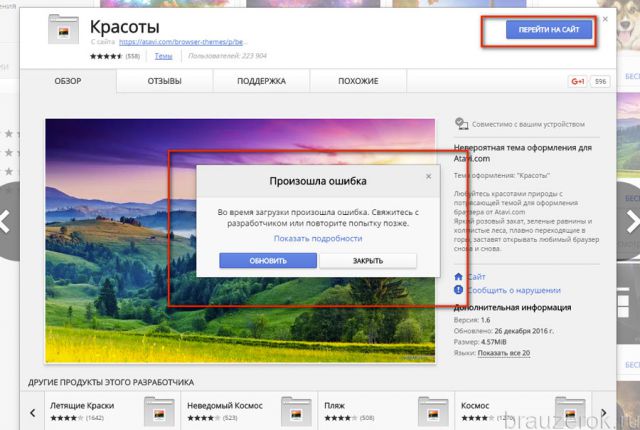
Lorsque vous essayez de télécharger un design particulier dans le navigateur via la boutique d'applications pour Google Chrome Le message « Une erreur s'est produite » ou la notification « ... non pris en charge » apparaît.
Si vous avez besoin d'extensions spécialisées pour d'autres sites ou si vous souhaitez consulter d'autres modules complémentaires pour créer un profil VKontakte, procédez comme suit :
1. Dans une fenêtre de navigateur Web, ouvrez : Menu → Modules complémentaires → Répertoire Extensions (en bas de l'onglet).
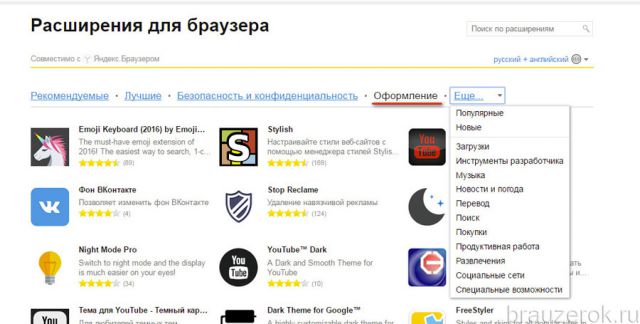
2.B menu horizontal de la boutique de modules complémentaires, cliquez pour ouvrir la liste « Plus ». Sélectionnez la section "Conception".
3. Installez les modules complémentaires qui vous intéressent dans la section sélectionnée.
Créez une exclusivité apparence dans votre navigateur préféré. Cette procédure ne vous prendra que 5 à 10 minutes.
Et juste des personnalités familières !!! Aujourd'hui, nous allons parler d'un navigateur aussi connu que « Yandex.Browser ». La liste des applications de Yandex s'est à nouveau enrichie avec de nouvelles produit logiciel- un navigateur futuriste avec des contrôles transparents et une barre d'onglets située en bas de la fenêtre de travail.
L'objectif principal est de rendre la visualisation des sites sélectionnés aussi pratique que possible, les développeurs ont décidé d'y parvenir en les transformant en une sorte d'applications Web, pour lesquelles les cadres des fenêtres du navigateur ont été supprimés et la barre d'onglets a été réduite et déplacée vers le bas. de l'écran. De plus, chacun onglet ouvert est peint de la même couleur qui prédomine sur la page Web. téléchargez la version standard du navigateur.
Les développeurs ont également essayé de « libérer » le navigateur de tous les éléments gênants, en ne laissant que les plus nécessaires. Le panneau de signets visuels a été considérablement repensé et la page d'accueil elle-même a reçu un arrière-plan animé.
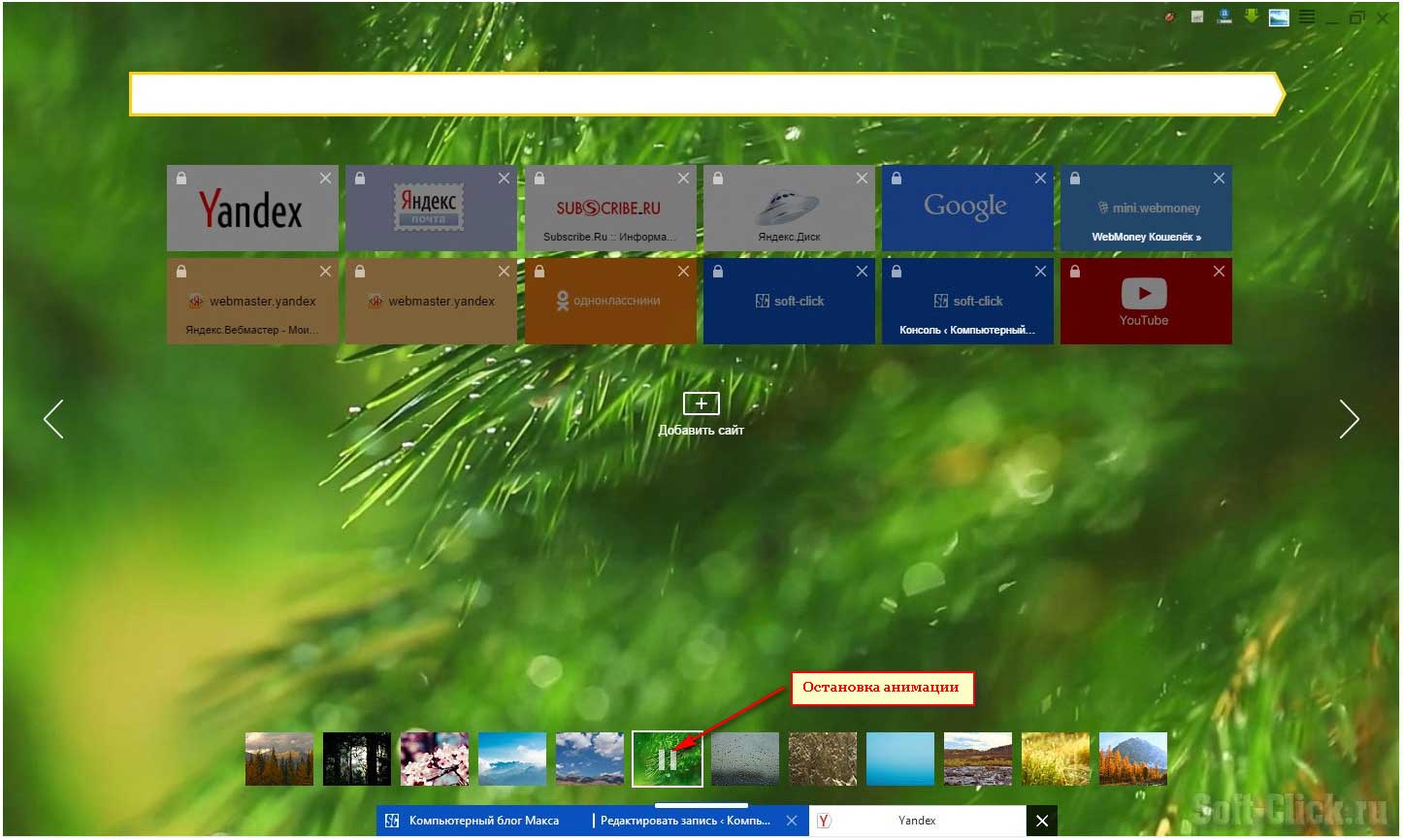
Utilisé comme moteur de navigateur Chrome. Quant aux paramètres, dans Yandex.Browser, ils sont à peu près les mêmes que dans Google Chrome. Le navigateur prend en charge l'installation d'extensions, la synchronisation, l'importation de signets à partir d'autres navigateurs, mode plein écran, changer l'arrière-plan animé page d'accueil, regroupement d'onglets, visualisation de documents et bien plus encore.
Le plugin « Turbo » intégré mérite une attention particulière, conçu pour filtrer le trafic et accélérer le chargement des pages lorsque Connection lente. Télécharger nouveau navigateur vous pouvez depuis le site officiel du développeur navigateur.yandex.com/future. Cliquez sur le lien et vous serez redirigé vers la page de téléchargement où vous cliquez sur le bouton « Télécharger ».
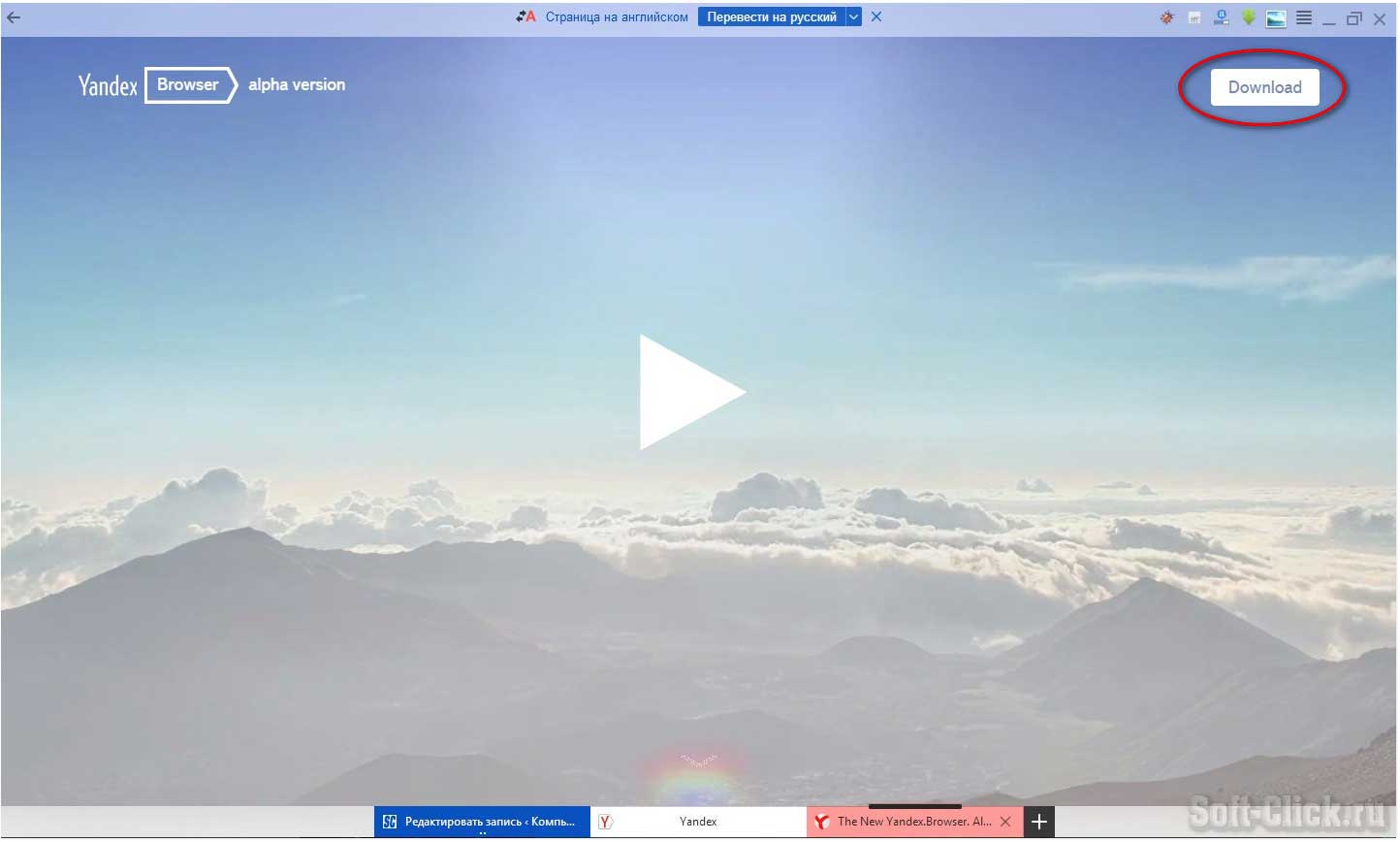
Par défaut, il est installé dans le navigateur langue anglaise pour passer au russe, il faut aller dans l'onglet Paramètres - Afficher les paramètres avancés - Paramètres de langue et dans la fenêtre qui s'ouvre, sélectionnez Russe, Ensuite, nous devons cliquer sur chaque onglet à droite. Après toutes les modifications apportées aux paramètres, cliquez sur Fait et redémarrez le navigateur, tout est désormais en russe dans le navigateur. Les paramètres restants du navigateur Yandex sont à votre discrétion.
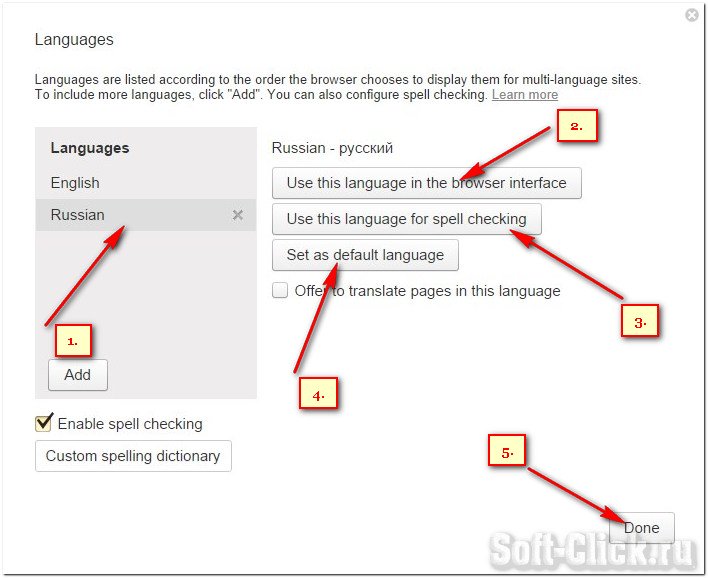
Naturellement, le programme est distribué entièrement gratuitement, mais jusqu'à présent, seule sa version alpha est disponible en téléchargement. Ancienne version le navigateur peut être téléchargé C'est tout, j'espère que l'article vous a été utile, au revoir à tous !!!
Sincèrement,
Pour leurs utilisateurs, les développeurs du navigateur Yandex ont créé un grand nombre de possibilités de personnalisation. Même sans installer de plugins « cosmétiques » supplémentaires, vous pouvez facilement modifier l'arrière-plan Tableau pour le navigateur Yandex. Cet article décrit comment procéder.
Souvent, les utilisateurs souhaitent modifier le fond blanc par défaut de la plupart des pages Web et le remplacer par un fond plus élégant. Malheureusement, cela n'a rien à voir avec le navigateur lui-même. Le fond de la page est spécifié par les développeurs du site et est écrit dans des fichiers HTML ou CSS sur le serveur. Bien sûr, il existe des plugins spéciaux qui vous permettent de modifier l'image d'arrière-plan, par exemple, réseau social VKontakte, mais parmi paramètres standards une telle fonction n'existe pas.
La seule page générée sur votre ordinateur personnel- c'est le Tableau, ou page d'accueil. C'est ce que vous voyez lorsque vous lancez le navigateur Yandex ou ouvrez un nouvel onglet. Panneau avec signets visuels, chaîne de recherche, boutons appel rapide paramètres, gestionnaire d'extensions, historique de téléchargement, etc.
C’est là que l’utilisateur a un pouvoir absolu et peut créer l’arrière-plan comme il le souhaite. Cette fonction est fournie par les développeurs - vous n'avez pas besoin d'installer d'extensions.
Pour modifier l'image d'arrière-plan ou, les utilisateurs doivent procéder comme suit :
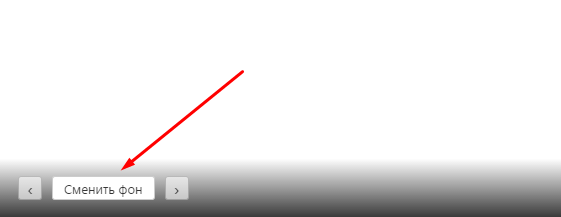
Vous pouvez toujours supprimer thème établi ou remplacez-le par un autre.
Remarque : si vous utilisez versions obsolètes programme, vous n’aurez pas de bouton en bas de l’écran. Au lieu de cela, vous devrez cliquer avec le bouton droit n'importe où sur l'écran (mais pas sur signets visuels), appeler menu contextuel. Dans la liste déroulante, vous devez sélectionner l'option « Modifier l'arrière-plan ».
Il existe des restrictions de format dans le navigateur Yandex. L'utilisateur ne peut sélectionner que les fichiers avec l'extension jpg ou png. Il ne faut pas oublier que plus la résolution de l'image téléchargée est élevée, plus la batterie de votre téléphone ou ordinateur portable sera consommée rapidement. Le fichier est dupliqué dans le répertoire de service du navigateur. Par conséquent, si vous supprimez accidentellement la source, l’image d’arrière-plan ne disparaîtra nulle part.
Vous avez également la possibilité de créer une animation et de remplacer une image statique ennuyeuse par celle-ci. Pour ce faire, vous devez appeler le menu contextuel, sélectionner « Modifier » et sélectionner une animation dans la liste. Vous pouvez dire qu'il s'agit d'une animation grâce à l'icône de lecture semi-transparente.
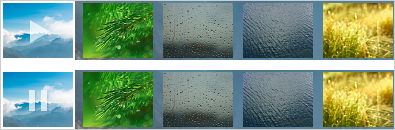
Gardez à l’esprit que la lecture d’animations épuisera très rapidement la batterie de votre ordinateur portable ou de votre téléphone. Lorsque le niveau de charge est faible, cette fonction sera désactivé automatiquement. Si la performance est plus importante pour vous que la beauté, il est recommandé de supprimer un tel thème ou d'arrêter la lecture en cliquant sur l'icône « Stop » dans le menu des paramètres.
L'article a-t-il été utile ?
Le navigateur de Yandex a parmi divers fonctionnalités intéressantes Il est possible de définir un arrière-plan pour un nouvel onglet. S'il le souhaite, l'utilisateur peut définir un magnifique arrière-plan animé pour le navigateur Yandex ou utiliser une image statique.
En raison de son interface minimaliste, l'arrière-plan installé n'est visible que dans le Tableau du navigateur (apparaît lorsque vous ouvrez un nouvel onglet). Mais comme de nombreux utilisateurs se tournent souvent vers ce tout nouvel onglet, le sujet de la définition de l'arrière-plan est tout à fait pertinent. Ensuite, nous vous expliquerons comment définir un arrière-plan animé pour le navigateur Yandex ou mettre une image ordinaire à votre guise.
Comme mentionné précédemment, les économiseurs d'écran pour le navigateur Yandex sont divisés en deux types : animés et statiques. Les développeurs eux-mêmes proposent plusieurs magnifiques arrière-plans animés, que vous pouvez trouver dans les paramètres du navigateur.
Ouvrez un nouvel onglet, et sous les blocs avec accès rapide vers les sites cliquez sur le bouton " Personnaliser l'écran»:
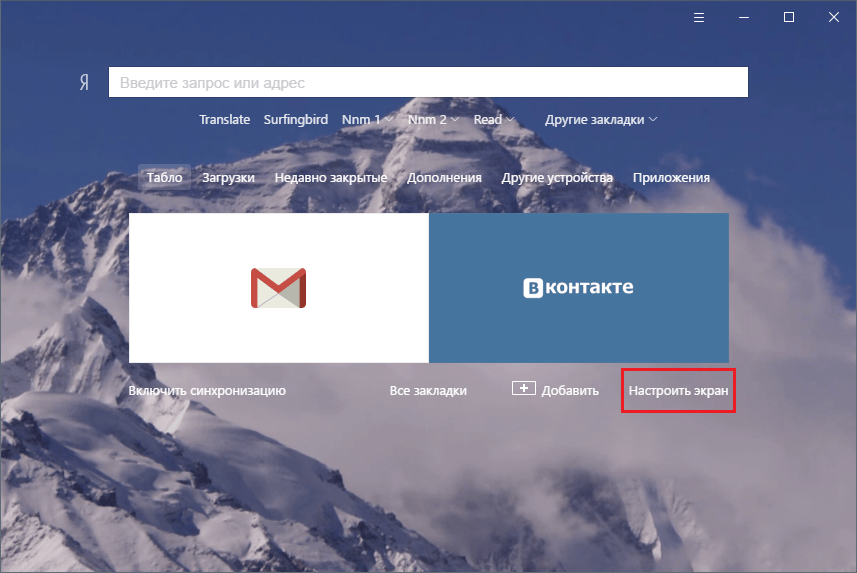
Ci-dessous, vous verrez une liste d'arrière-plans intégrés au navigateur. Chacun d'eux peut être animé ou statique. Pour définir un arrière-plan animé, sélectionnez simplement l'arrière-plan que vous aimez et cliquez dessus.
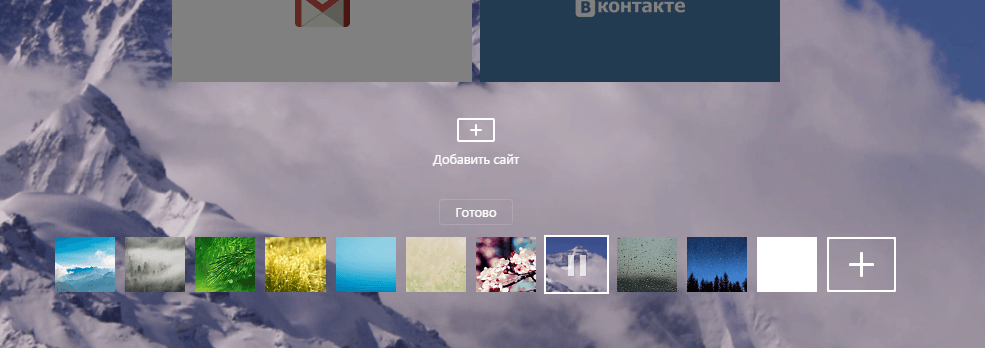
Malheureusement, vous ne pouvez pas définir votre propre arrière-plan animé, mais vous pouvez définir n'importe quelle autre image. Et cela peut se faire de différentes manières.
Méthode 1. Localement
Accédez à nouveau au menu de changement d’arrière-plan et cliquez sur le « plus » ici.
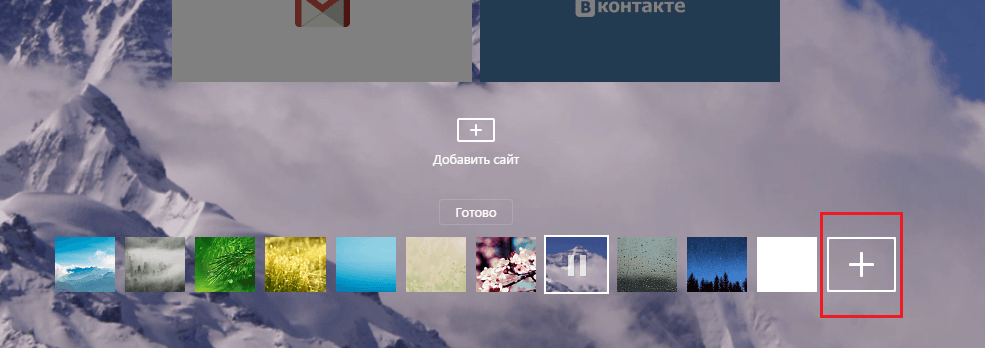
Un explorateur s'ouvrira où vous pourrez sélectionner l'image que vous aimez sur votre ordinateur et la définir comme arrière-plan.
Méthode 2. Depuis le site
Si, en vous promenant sur les sites, vous trouvez une image intéressante, alors vous pouvez en faire votre arrière-plan sans téléchargement. Faites simplement un clic droit sur l'image et sélectionnez " Définir comme arrière-plan dans le navigateur Yandex».
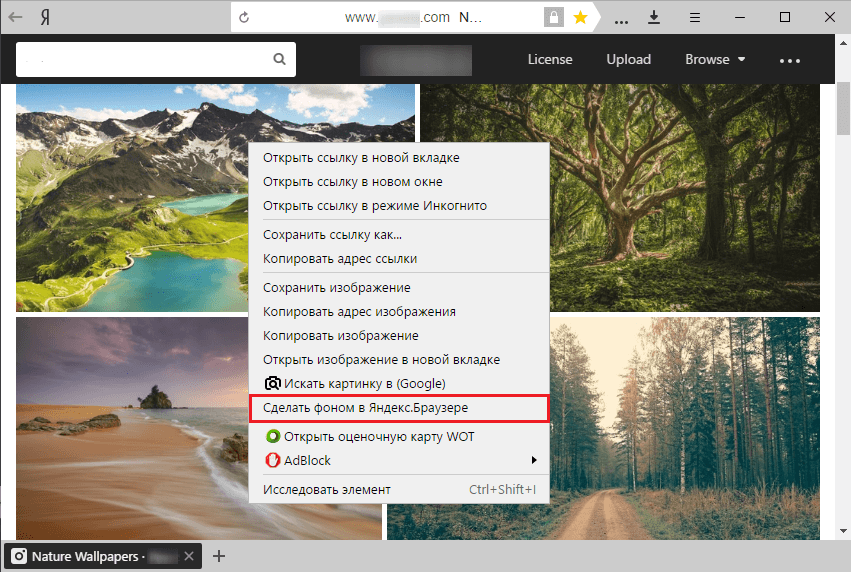
Nous avons tout couvert moyens possibles Définition de l'arrière-plan dans le navigateur Yandex. Je voudrais ajouter que si vous avez déjà utilisé Google Chrome et que vous souhaitez installer des thèmes à partir de sa boutique d'extensions en ligne, cela ne peut hélas pas être fait. Toutes les nouvelles versions du navigateur Yandex, bien qu'elles installent des thèmes, ne les affichent pas sur Tableau.
| Articles Liés: | |
|
Restaurer le son sur un ordinateur portable Son perdu sous Windows XP que faire
La raison la plus courante de l'absence de son est de l'éteindre ou de l'installer... Formater un téléphone Samsung de manière simple Effectuer le processus sur d'autres appareils Android
Confrontés à un fonctionnement instable du téléphone, les utilisateurs... Connectez-vous à votre compte Google Drive
Bonjour les amis! Il suffit de télécharger le fichier sur le cloud Google Drive... | |